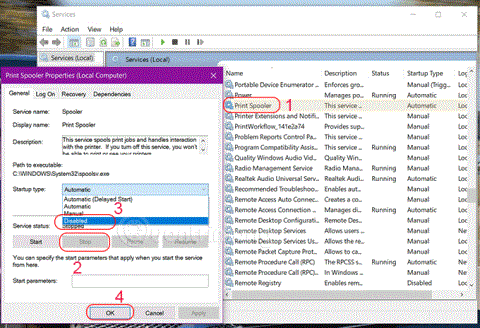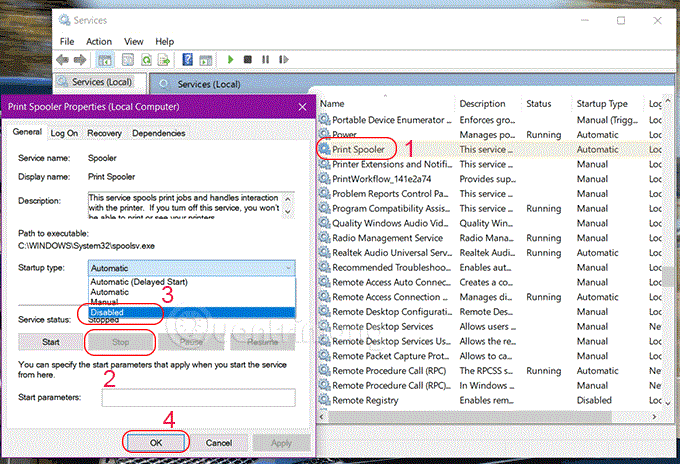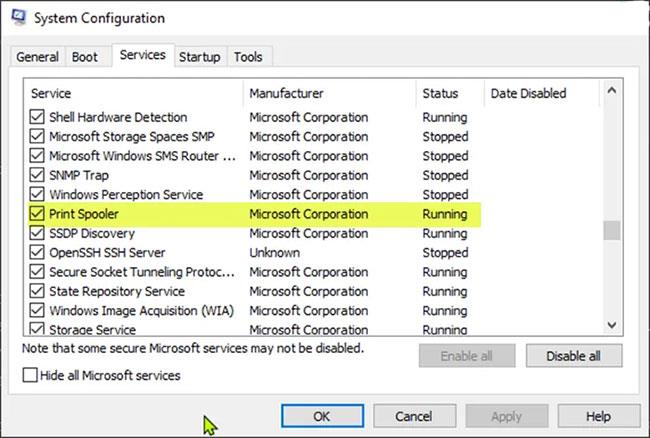Print Spooler je programska oprema, vgrajena v operacijski sistem Windows za začasno shranjevanje tiskalnih opravil v pomnilnik računalnika, dokler jih tiskalnik ni pripravljen natisniti. Ta storitev izvaja ukaze za tiskanje in obravnava interakcije s tiskalnikom. Če onemogočite to storitev, ne boste mogli tiskati ali videti svojega tiskalnika.
V nekaterih primerih boste morda morali ustaviti in/ali znova zagnati storitev. V tem članku vam bo Quantrimang.com pokazal 3 načine za izklop storitve Print Spooler v sistemu Windows 10.
1. Izklopite storitev tiskanja v ozadju prek storitev
Če želite izklopiti storitev Windows Print Spooler, naredite naslednje:
1. korak: Pritisnite Windows + R , da odprete pogovorno okno Zaženi .
2. korak: V pogovornem oknu Zaženi vnesite services.msc in pritisnite Enter , da odprete storitve.
3. korak: V oknu Storitve se pomaknite in poiščite storitev Print Spooler.
4. korak: Dvokliknite Print Spooler, da odprete okno lastnosti te storitve.
5. korak: Na zavihku Splošno pojdite na drugi razdelek z naslovom Stanje storitve in kliknite gumb Ustavi , da izklopite storitev.
6. korak: V Vrsta zagona > izberite Onemogoči > V redu
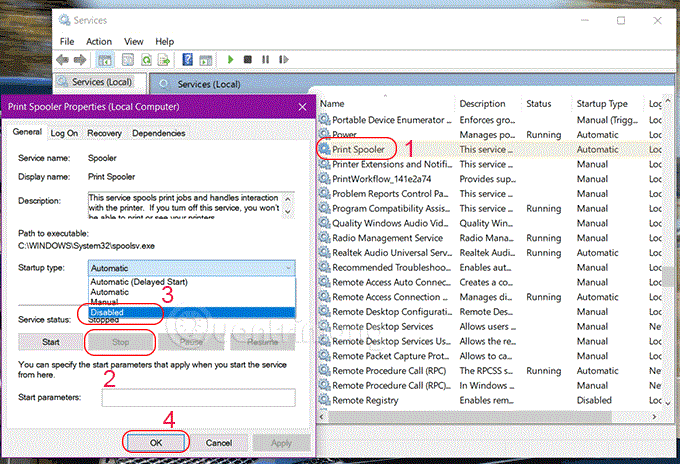
2. Izklopite storitev tiskanja v ozadju prek ukaznega poziva
Takole:
B1: V iskanje vnesite cmd , izberite Zaženi kot skrbnik ali pritisnite CTRL + SHIFT + ENTER , da odprete ukazni poziv s skrbniškimi pravicami .
2. korak: V oknu ukaznega poziva vnesite naslednji ukaz in pritisnite Enter , da izklopite storitev tiskanja v ozadju.
net stop spooler
3. korak: Zdaj lahko zaprete ukazni poziv.
3. Onemogočite storitev tiskanja v ozadju prek sistemske konfiguracije
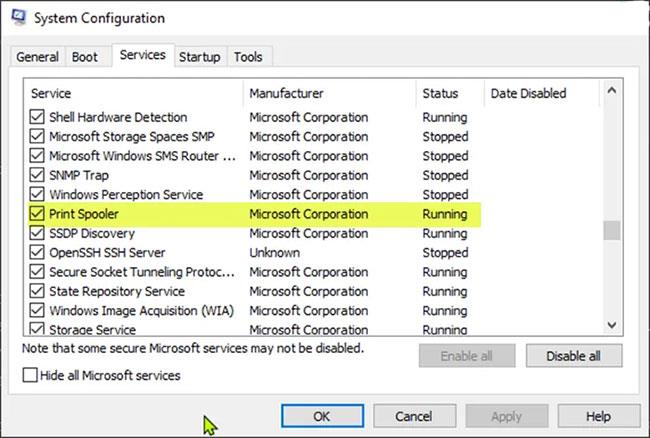
Onemogočite storitev tiskanja v ozadju prek sistemske konfiguracije
Naredite naslednje:
1. korak: odprite pogovorno okno Zaženi .
2. korak: V pogovornem oknu Zaženi vnesite msconfig in pritisnite Enter , da odprete pripomoček za konfiguracijo sistema .
3. korak: V zagnani nadzorni plošči preklopite na zavihek Storitve , srednji zavihek in poiščite storitev Print Spooler.
4. korak: Če želite izklopiti storitev tiskanja v ozadju, počistite ustrezno polje in kliknite gumb Uporabi.
Opomba : Ponovni zagon računalnika je nujen za to metodo, saj bodo spremembe pravilno izvedene po ponovnem zagonu.
Upam, da ste uspešni.